Como restaurar contatos excluídos no iPhone Xs / Xs Max / XR / 8/8 Plus
"Eu apaguei todos os meus contatos acidentalmente. Eu não sei como recuperar contatos perdidos do iPhone 8. Qualquer um pode ajudar?"
Pode ser um desastre total se você acidentalmenteexcluiu um contato importante ou vários contatos no seu iPhone ou perdeu contatos no iPhone após a restauração ou a atualização do software. Você não tem ideia de como recuperá-los. Não se preocupe. Aqui estão 3 maneiras fáceis de restaurar contatos excluídos no iphone 8/8 plus com / sem backup, que é igualmente aplicável para o iPhone X / 7/7 Plus / 6s / 6s Plus / 6/6 Plus.
- 1. Recuperar diretamente os contatos perdidos do iPhone Xs / Xs Max / XR / 8/8 Plus sem backup
- 2. Recupere contatos excluídos no iPhone Xs / Xs Max / XR / 8/8 Plus com o iCloud Backup
- 3. Recupere os contatos perdidos no iPhone Xs / Xs Max / XR / 8/8 Plus via iTunes Backup
1. Recuperar diretamente os contatos perdidos do iPhone Xs / Xs Max / XR / 8/8 Plus sem backup
Se você não adquirir o hábito de fazer backupseu iPhone e perdeu todos os contatos sem qualquer arquivo de backup, não há necessidade de ficar nervoso. Você pode usar o Tenorshare (UltData) Recuperação de Dados do iPhone para recuperar contatos perdidos no iPhone Xs / Xs Max / XR / 8/8 Plus sem backup. Além disso, ele permite que você recupere seletivamente mais de 30 tipos de arquivos, incluindo SMS, histórico de chamadas, fotos, vídeos, etc.
Passo 1. Baixe e instale o Tenorshare iPhone Data Recovery. Conecte o iPhone ao seu PC / Mac usando um cabo de iluminação. Inicie o iPhone Data Recovery.
Passo 2. Escolha "Recuperar Dados do Dispositivo iOS" no painel superior. Selecione "Contatos". Clique em "Start Scan" para fazer o seu dispositivo digitalizado.

Etapa 3. Quando a digitalização estiver concluída, todas as informações dos seus contatos serão exibidas. Clique em "Recuperar" no canto inferior direito. Todos os seus contatos perdidos voltarão.
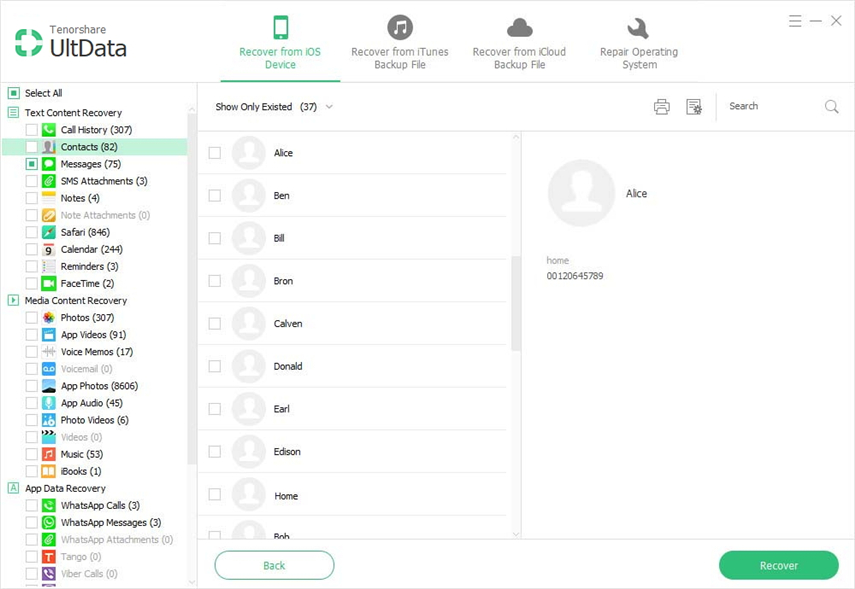
2. Recupere contatos excluídos no iPhone Xs / Xs Max / XR / 8/8 Plus com o iCloud Backup
Se você tiver um backup do iCloud e quiser restaurar contatos excluídos no iPhone 8/8 Plus sem o iTunes usando o backup do iCloud, você terá duas opções.
Opção 1. Recuperar contatos perdidos via recuperação de dados do iPhone dentro de um clique
iPhone Data Recovery é capaz de extrair arquivos de backup do iCloud, para que você possa recuperar os contatos perdidos com ele. Faça o seguinte:
Etapa 1. Alterne para "Recuperar arquivos de backup do iCloud de dados" no painel superior. Faça o login no iCloud com o seu ID da Apple.

Etapa 1. Alterne para "Recuperar arquivos de backup do iCloud de dados" no painel superior. Faça o login no iCloud com o seu ID da Apple.
Opção 2. Recuperar contatos excluídos usando o iCloud
Existe outro método de recuperar contatos excluídos do iCloud. Você pode fazer login diretamente no iCloud.com com o seu ID da Apple. Em seguida, faça como a primeira opção para recuperar contatos perdidos no iPhone 8/8 Plus.
3. Recupere os contatos perdidos no iPhone Xs / Xs Max / XR / 8/8 Plus via iTunes Backup
É sempre uma boa ideia restaurar os contatos perdidosno iPhone 8/8 Plus com o backup do iTunes na premissa de que você já fez o backup do seu iDevice com o iTunes antes. Como sabemos, a restauração de arquivos de backup via iTunes recuperará todos os dados. Assim, a recuperação de contatos perdidos através do Tenorshare iPhone Data Recovery é recomendada, pois você pode visualizar todas as informações detalhadas e recuperar os itens ou contatos específicos de que precisa sem perder dados.
Etapa 1. Alterne para "Recuperar dos arquivos de backup do iTunes" na interface principal. Selecione o arquivo de backup com contatos perdidos. Clique em "Start Scan".
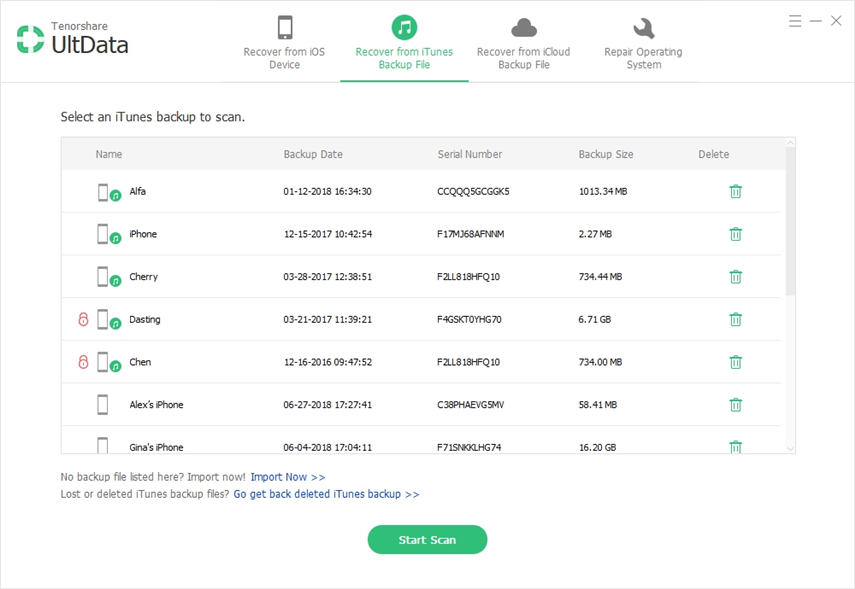
Etapa 2. Após a conclusão da digitalização, você poderá visualizar todos os dados perdidos (incluindo contatos), depois escolher os itens de destino e clicar em "Recuperar". para recuperá-los.
Linha de fundo
Com estas três soluções mencionadas acima, vocêsão capazes de recuperar contatos do iPhone 8/8 Plus excluídos com ou sem backup. Se você tiver alguma dúvida sobre dispositivos iOS, não hesite em comentar abaixo.









